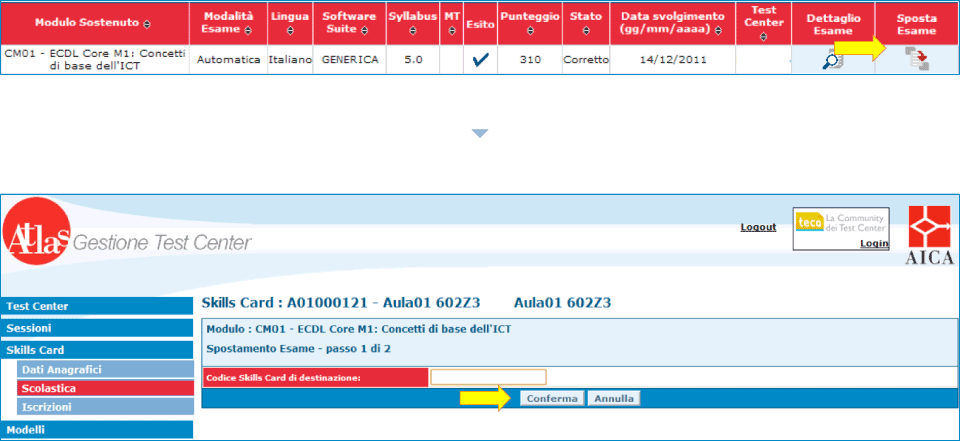How Can We Help?
Cos’è l’esame gratuito?
Il candidato in possesso della E-Book Card ECDL con esame gratuito potrà registrarsi alla piattaforma Aula01 per la preparazione alla certificazione e avrà diritto a svolgere un esame ECDL a scelta tra i 7 moduli del percorso ECDL Full Standard presso uno dei Test Center che hanno aderito all’iniziativa.
Gli studenti potranno svolgere l’esame senza sostenere i costi relativi all’acquisto della Skills Card ma potranno decidere in seguito se acquistarne una e vedersi convalidato l’esame già sostenuto. In questo modo avranno la possibilità di avvicinarsi alla certificazione in maniera più libera.
Attenzione! Si ricorda che l’esame gratuito deve essere sostenuto entro un anno dalla data di attivazione della E-Book Card ECDL in AULA01 da parte dell’utente.
Prerequisiti
| – Installazione della versione Atlas 2.9 (o superiore) sul server del Test Center |
| – Adesione al progetto Nuova Aula01 |
| – Acquisto di codici E-Book Card ECDL Aula01 con esame gratuito |
Procedura
1. Richiesta di “Adesione Nuova Aula01“
Per richiedere l’adesione al progetto Nuova Aula01, nel caso in cui il Test Center non sia già affiliato Skill on Line, basterà seguire i seguenti passaggi:
- Accedere alla propria area personale del Test Center: Clicca qui
- Clicca sul pannello “Progetti Speciali”
- Clicca sul pannello “Adesione Nuova Aula01”
- Inserisci il tuo ID Utente e Password per finalizzare la richiesta.
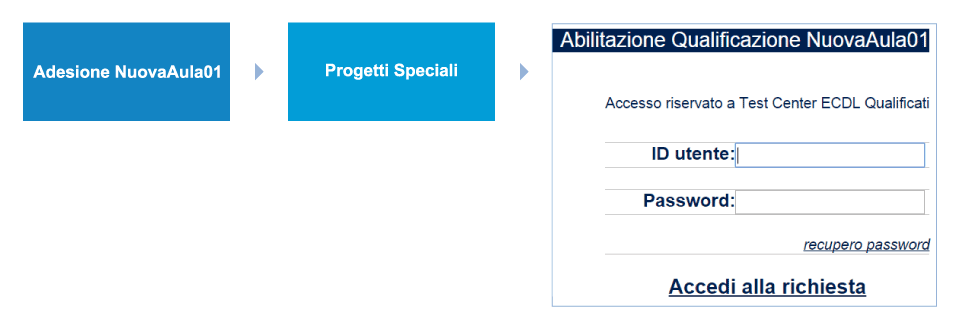
2. Calendarizzare una sessione Nuova Aula01
L’esaminatore potrà ora prenotare una sessione per la certificazione NUOVA AULA01 dal menù Sessioni di ATLAS, secondo le classiche modalità di prenotazione nella sua area Gestione Test Center.
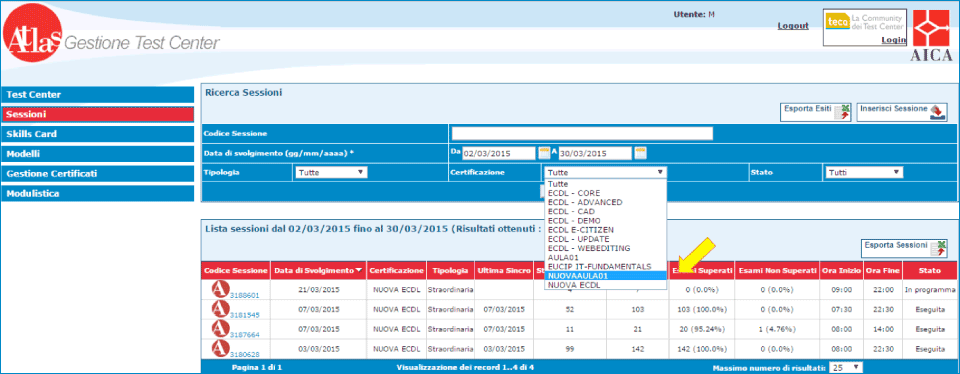
3. Importare gli esami gratuiti “NEW”
A questo punto è possibile procedere con l’inserimento dei codici e la prenotazione degli esami. Ogni codice consente di svolgere 1 esame a scelta tra i 7 moduli del percorso ECDL Full Standard.
Per prima cosa il Test Center dovrà scaricare il Modello di vendita e iscrizione NUOVA AULA01 nell’area Modelli presente in Gestione Test Center.
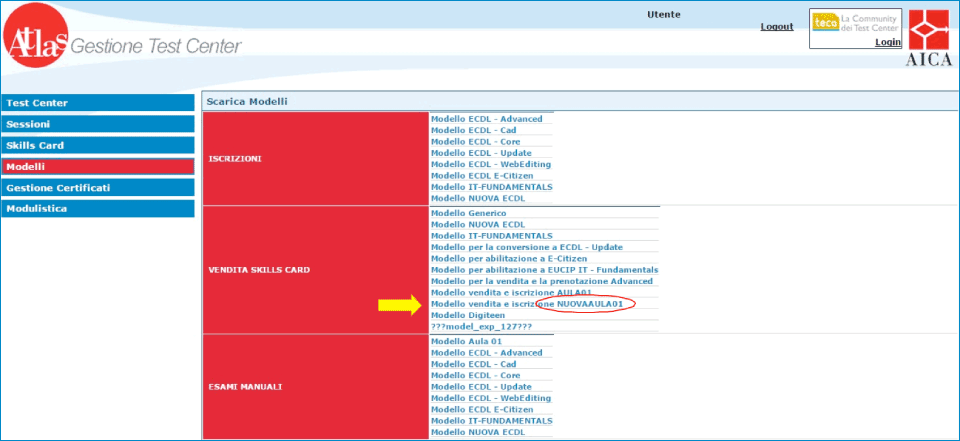
Una volta scaricato il modello dovrà essere compilato inserendo i dati del candidato, il codice NEW e l’esame con relativa software suite che ogni candidato intende svolgere. Per maggiori informazioni sulle software suite disponibili clicca qui.
- Accedendo alla sessione Nuova AULA01 prenotata in precedenza clicca su Importa Iscrizioni carica il Modello appena compilato.
- Una volta importato il file sarà possibile effettuare la sincronizzazione della sessione in Aula Esami (Postazione Esaminatore).
- Svolgere la sessione, chiuderla e sincronizzarla come da normale procedura.
Attenzione! Accertati che i codici E-Book Card ECDL siano stati correttamente registrati in Aula01 da parte dei candidati per poterli iscrivere alla sessione. Eventuali altri errori di importazione saranno segnalati all’interno di ATLAS.
4. Spostare l’esame sulla Skills Card
Qualora i candidati che hanno svolto l’esame gratuito fossero in possesso (o in futuro verranno in possesso) di una Skills Card ECDL, il Test Center potrà spostare l’esame svolto dalla Skills Card Aula01 fittizia alla Skills Card ECDL ufficiale. Per farlo, è necessario:
- Ricercare il candidato inserendo nome, cognome e data di nascita in Gestione Test Center
- Cliccare su Visualizza scheda
- Aprire la Scolastica del candidato
- Cliccare sul bottone Sposta Esame e assegna l’esame svolto ad una Skills Card ECDL già esistente
- Inserire il codice della Skills Card di destinazione e confermare l’operazione.